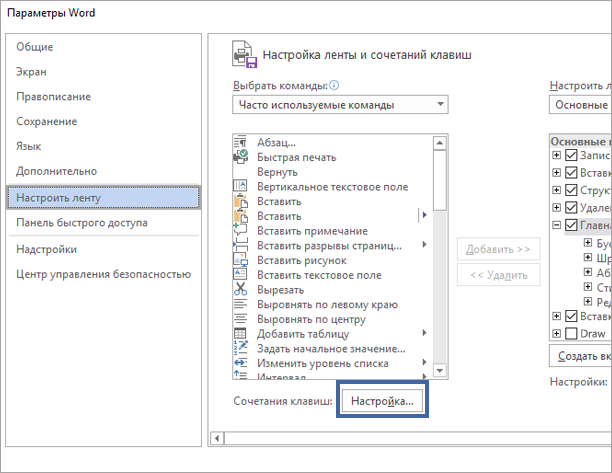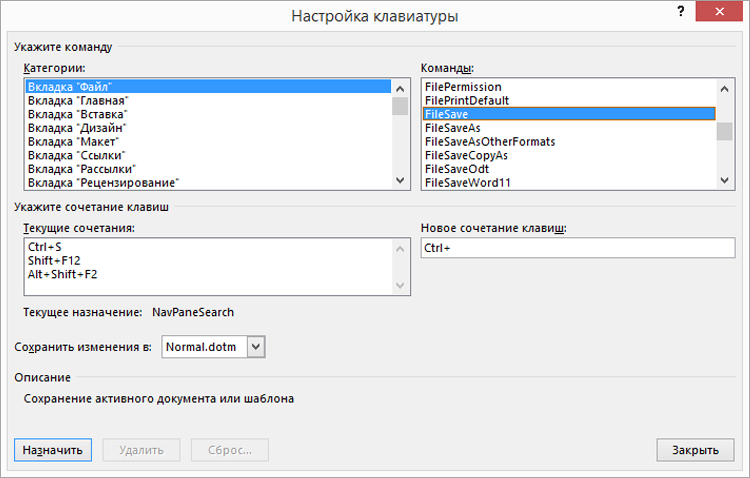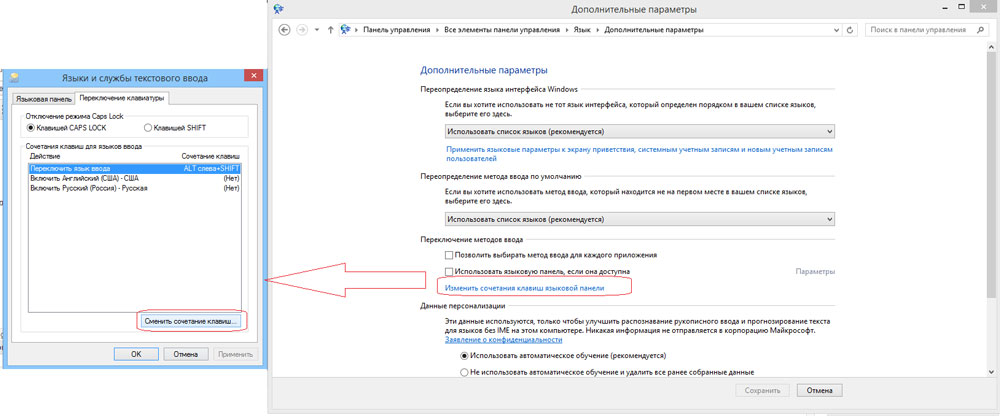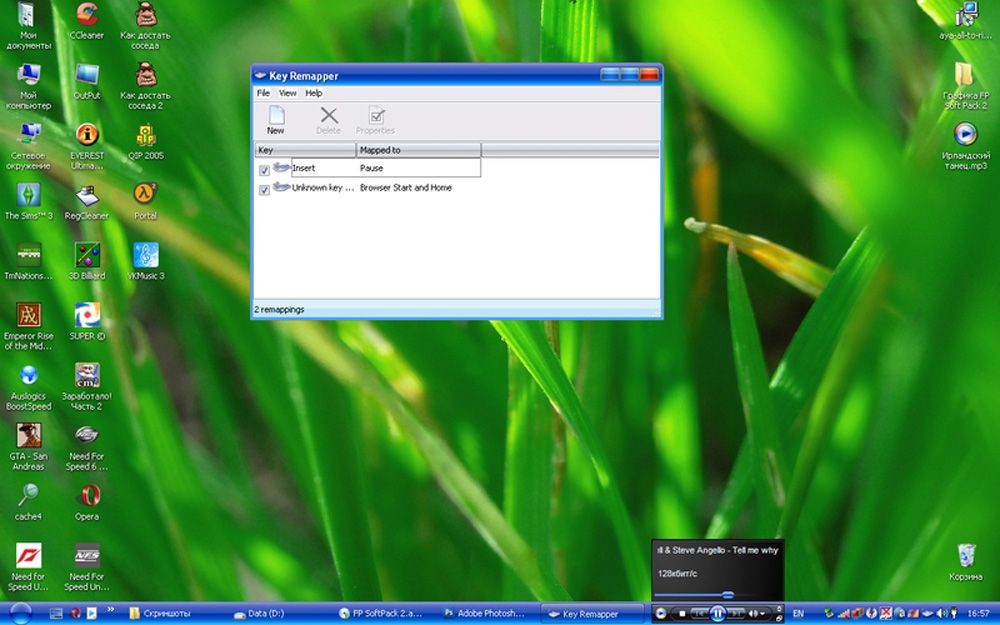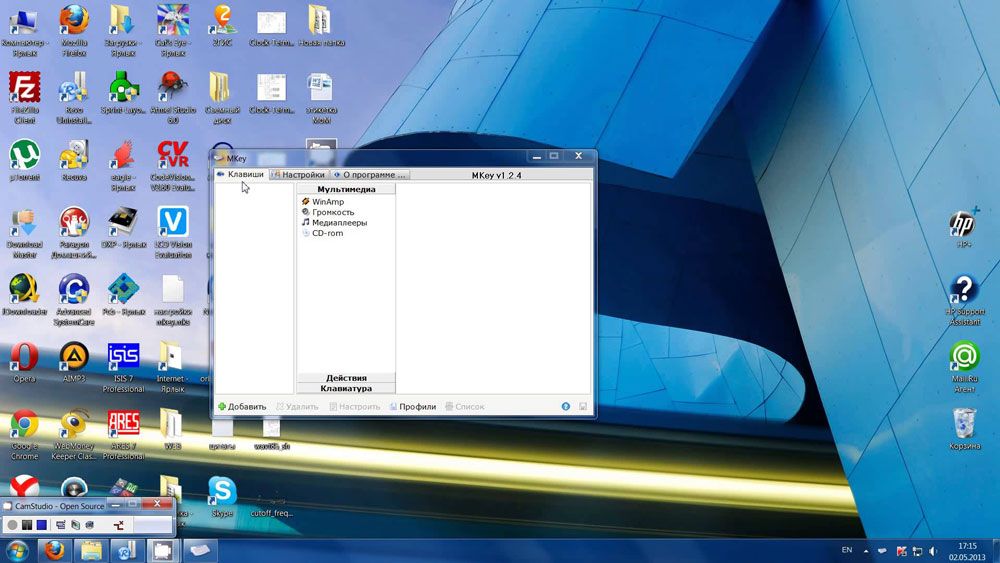как поменять сочетания клавиш в виндовс икспи
Как поменять сочетания клавиш в виндовс икспи
Требования.
Статья применима для Windows 2000/XP/Vista.
Информация
Сочетание клавиш переключения языка ввода по умолчанию «Shift + Левый Alt«. Но можно поставить другое сочетание клавиш, например «Ctrl + Shift«. Все зависит от привычки или удобности. Например вы устроились на новую работу и на рабочем компьютере сочетание клавиш переключение языка «Ctrl + Shift«, а дома вы переключаете сочетанием «Shift + Левый Alt«. Попробовали вы пару раз переключить и подумали «Что-то неудобно, непривычно как-то». Решить эту проблемку очень просто.
Смена сочетания клавиш для переключения языка ввода.
Windows 2000.
1. В меню «Пуск», выберите пункт «Выполнить«;
2. В поле «Открыть», наберите команду control panel и нажмите кнопку «ОК»;
3. В окне «Панель управления» найдите и запустите «Язык и стандарты«;
4. В окне «Язык и стандарты» перейдите на вкладку «Языки и раскладки«;
5. В окошечке «Переключение языка ввода и раскладки клавиатуры» выделите строчку «Переключение между языками системы«;
 | В этой же строчке отображено текущее сочетание клавиш |
Windows XP.
1. В меню «Пуск», выберите пункт «Выполнить«;
2. В поле «Открыть», наберите команду control panel и нажмите кнопку «ОК»;
3. Если в окне «Панель управления» написано большими буквами «Выберите категорию«, тогда выберите «Дата, время, язык и региональные стандарты«, затем щелкните по «Язык и региональные стандарты«;
Если надписи «Выберите категорию» нет, то просто найдите и запустите значок «Язык и региональные стандарты«;
4. В окне «Язык и региональные стандарты» перейдите на вкладку «Языки«;
5. Нажмите кнопку «Подробнее. «;
6. В окне «Языки и службы текстового ввода» перейдите на вкладку «Параметры» и нажмите кнопку «Параметры клавиатуры«;
7. В окне «Дополнительные параметры клавиатуры», в окошечке «Сочетания клавиш для языков ввода» выделите строчку «Переключение между языками ввода«;
 | В этой же строчке отображено текущее сочетание клавиш |
 | В этой же строчке отображено текущее сочетание клавиш |
9. Нажмите кнопку «Сменить сочетание клавиш. «;
10. В окне «Изменение сочетания клавиш» в разделе «Смена языка ввода» выберите нужное сочетание и нажмите кнопку «ОК»;
11. В окне «Языки и службы текстового ввода» нажмите кнопку «Применить» и закройте все ненужные окна;
Настройка сочетаний клавиш
Вы можете настроить сочетания клавиш, назначив определенные комбинации клавиш команде, макросу, шрифту, стилю или часто используемому символу. Можно также удалять сочетания клавиш. Вы можете назначить или удалить сочетания клавиш с помощью мыши или только клавиатуры.
Назначение и удаление сочетания клавиш с помощью мыши
Выберите параметры > файлов > настроить ленту.
В нижней части области Настройка ленты и сочетаний клавиш выберите команду настроить.
В диалоговом окне сохранить изменения в выберите имя текущего документа или шаблон, в котором вы хотите сохранить изменения сочетаний клавиш.
В поле категории выберите категорию, содержащую команду или другой элемент, для которого нужно назначить или удалить сочетание клавиш.
В поле команды выберите имя команды или другого элемента, для которого нужно назначить или удалить сочетание клавиш.
Все сочетания клавиш, назначенные данной команде или элементу, отображаются в списке Текущие сочетания (или под надписью Текущее назначение).
Чтобы назначить сочетание клавиш, выполните указанные ниже действия.
Сочетание клавиш следует начинать с клавиши CTRL или с функциональной клавиши.
Щелкните поле Новое сочетание клавиш и нажмите клавиши, которые следует назначить данной функции. Например, нажмите клавишу CTRL и еще какую-либо клавишу.
Если сочетание клавиш уже назначено команде или другому элементу, то оно отображается в окне Текущие сочетания (или Текущее назначение). Если это сочетание клавиш уже назначено, введите другое сочетание.
Выберите команду Назначить.
Примечание: Если компьютер оснащен программируемой клавиатурой, то нельзя назначать сочетание клавиш CTRL+ALT+F8, поскольку оно зарезервировано для перехода в режим программирования клавиатуры.
Удаление сочетаний клавиш
В поле текущие сочетания выберите сочетание клавиш, которое вы хотите удалить.
Нажмите кнопку Удалить.
Назначение и удаление сочетаний клавиш с помощью клавиатуры
Нажмите сочетание клавиш ALT+Ф, Т, чтобы открыть диалоговое окно Параметры Word.
Нажмите клавишу СТРЕЛКА ВНИЗ, чтобы выбрать вкладку Настроить ленту.
Нажмите несколько раз клавишу TAB, пока не будет выделена кнопка Настроить внизу диалогового окна, и нажмите клавишу ВВОД.
В поле Категории нажмите клавишу СТРЕЛКА ВНИЗ или СТРЕЛКА ВВЕРХ, чтобы выделить категорию, содержащую команду или иной элемент, для которого нужно назначить или удалить сочетание клавиш.
Нажмите клавишу TAB, чтобы перейти в поле Команды.
Нажмите клавишу СТРЕЛКА ВНИЗ или СТРЕЛКА ВВЕРХ, чтобы выбрать имя команды или иного элемента, которому нужно назначить или удалить сочетание клавиш.
Все сочетания клавиш, назначенные данной команде или элементу, отображаются в списке Текущие сочетания (или под надписью Текущее назначение).
Чтобы назначить сочетание клавиш, выполните указанные ниже действия.
Сочетание клавиш следует начинать с клавиши CTRL или с функциональной клавиши.
Нажимайте клавишу TAB до тех пор, пока курсор не перейдет в поле Новое сочетание клавиш.
Нажмите сочетание клавиш, которое требуется назначить. Например, нажмите клавишу CTRL и еще какую-либо клавишу.
Если сочетание клавиш уже назначено команде или другому элементу, то оно отображается в окне Текущие сочетания (или Текущее назначение). Если это сочетание клавиш уже назначено, введите другое сочетание.
Нажимайте клавишу TAB до тех пор, пока не будет выбрано поле Сохранить изменения в.
Нажмите клавишу СТРЕЛКА ВНИЗ или СТРЕЛКА ВВЕРХ, чтобы выделить название текущего документа или шаблон, в котором нужно сохранить изменения сочетания клавиш, затем нажмите клавишу ВВОД.
Нажимайте клавишу TAB до тех пор, пока не будет выбрана кнопка Назначить, затем нажмите клавишу ВВОД.
Примечание: Если компьютер оснащен программируемой клавиатурой, то нельзя назначать сочетание клавиш CTRL+ALT+F8, поскольку оно зарезервировано для перехода в режим программирования клавиатуры.
Удаление сочетания клавиш
Нажимайте клавишу TAB до тех пор, пока не будет выбрано поле Сохранить изменения в.
Нажмите клавишу СТРЕЛКА ВНИЗ или СТРЕЛКА ВВЕРХ, чтобы выделить название текущего документа или шаблон, в котором нужно сохранить изменения сочетания клавиш, затем нажмите клавишу ВВОД.
Нажимайте сочетание клавиш SHIFT+TAB до тех пор, пока курсор не окажется в поле Текущие сочетания.
Нажмите клавишу СТРЕЛКА ВНИЗ или СТРЕЛКА ВВЕРХ, чтобы выбрать сочетание клавиш, которое требуется удалить.
Нажимайте клавишу TAB до тех пор, пока не будет выбран пункт Удалить, затем нажмите клавишу ВВОД.
Переназначение горячих клавиш Windows
Вступление
Продолжая тему работы с горячими клавишами Windows 10 (первая часть темы, посвящённая списку клавиатурных сокращений, находится здесь), стоит упомянуть, как можно изменить их на свой манер. Будем считать, что вы уже знакомы с основными из них и представляете, что это такое. К примеру, вы, ознакомившись с системными клавишами быстрого доступа к функциям, нашли для себя, что некоторыми из них вам пользоваться не совсем удобно. У вас возникло желание настроить некоторые функции так, как удобно именно вам.
Можно создать свои сочетания горячих клавиш в Windows
К сожалению, это не так просто, как может показаться на первый взгляд. По умолчанию в системе установлены комбинации кнопок на клавиатуре, позволяющие быстро выполнить какие-то действия без надобности переходить по многоуровневому контекстному меню. Разработчик попросту не предусмотрел лёгкого способа переназначить горячие клавиши Windows 10 и более старых версий. В этой статье мы вам расскажем возможные варианты изменить клавиши для быстрого доступа к некоторым операциям операционной системы.
Как найти список горячих клавиш
На самом деле горячих клавиш в Windows 10 достаточное количество, чтобы отпугнуть неопытных пользователей. В прошлой статье на эту тему мы опубликовали основной список сокращений, работающих в системных приложениях. Но беда в том, что в некоторых сторонних приложениях, например, в Microsoft Office, браузерах или других продуктах, могут встречаться собственные клавиши быстрого доступа, не совпадающие с системными. Как быть в таком случае?
Есть несколько способов получить справку по каждому программному продукту:
Как изменить горячие клавиши Windows
К превеликому сожалению, как уже упоминалось немного выше, разработчики Windows не предусмотрели возможности изменять любые системные горячие клавиши с помощью встроенного функционала операционной системы. Единственное сочетание, которое возможно изменить — это переключение языков и раскладки клавиатуры. Эта операция возможна в любой версии Windows, так новейшей 10, так и более старой 7 или 8.
После установки операционной системы языки можно переключать по комбинации Alt + Shift, а уже в Windows 8 и 10 была добавлена комбинация Win + пробел. Но привычка — дело серьёзное и многим пользователям куда удобнее переключать языки, например, сочетанием Ctrl + Shift или Ctrl + Alt. Какова настройка своих горячих клавиш для переключения языка?
Ничего сложного, правда?
Как назначить горячие клавиши запуска приложений
Если изменить горячие клавиши для выполнения системных действий невозможно, то назначить такие для запуска практически любого приложения очень просто. Для этого вам нужно после установки программы нажать правой кнопкой мышки по ярлыку на рабочем столе, выбрать «Свойства» — «Ярлык» — «Быстрый вызов» и нажать на кнопку или их комбинацию, которыми вы станете запускать программу. Учтите, что если горячие клавиши уже используются системой, то они будут сброшены. Будьте внимательны!
Менеджеры горячих клавиш
Самым простым и доступным способом изменение горячих клавиш на Windows 10 — это использовать специальные утилиты для этого. Мы рассмотрим две самые популярные из них.
Key Remapper
Великолепная программа с богатым функционалом, позволяющая переназначить практически любую кнопку на клавиатуре, мышке используя даже колёсико прокрутки. Возможности утилиты:
Программа не засоряет реестр компьютера и не требует перезагрузки для того, чтобы вашb новые назначения вступили в силу. Скачать программу можно по ссылке https://atnsoft.ru/keyremapper/.
Первоначальное предназначение этой утилиты — использовать дополнительные клавиши на мультимедийных клавиатурах. Это те клавиатуры, на которых, помимо буквенных и цифровых кнопок, присутствует множество дополнительных, для запуска некоторых приложений и функций. В первую очередь можно использовать их, но, если у вас обычная клавиатура, без этих всех кнопок, программу можно использовать и для переназначения обычных клавиш.
Скачайте приложение по ссылке http://www.mkey-soft.ru/.
Другие программы для переопределения клавиш
Конечно, названными утилитами ассортимент не ограничивается. Программ для переопределения клавиш довольно много. Все они просты в использовании, так как функционал у них строго ограничен. Вот еще пара удобных и популярных программ:
Помните – разработчики Windows предусмотрели защиту от неумелых действий и заблокировали некоторые настройки, изменение которых может привести к нестабильности системы. Поэтому переопределить можно далеко не все сочетания клавиш. Особенно это актуально для Windows 10, где такие возможности еще больше ограничили.
Заключение
Изначально горячие клавиши продуманы удобно и пользоваться ими можно, совершенно не изменяя. Но если всё же вы хотите их поменять, воспользуйтесь одним из советов в нашей статье.
В комментариях просим вас рассказать, изменяли ли вы клавиатурные сокращения быстрого доступа на своём Windows 10. Если да, то каким образом.
Как изменить сочетание клавиш windows xp. Стандартные горячие клавиши Windows XP: обзор, особенности и рекомендации
Определение термина
Стоит отметить, что горячие клавиши есть не только в Windows XP. Другие операционные системы, включая и мобильные платформы, поддерживают определенные комбинации, облегчающие навигацию по устройству.
Другое дело, что везде они разные. Например, некоторые горячие клавиши, которые работают в Windows (переключение языка на Shift и Alt), не будут работать на Mac OS. В операционной системе Apple за это действие отвечает другой набор кнопок, которых нет на Windows-клавиатурах.
Зачем нужны
Эти клавиши заметно упрощают использование системы. Одной мышкой управляться, безусловно, можно, но не будет лишним, если вторая свободная рука будет помогать в управлении с помощью клавиатуры.
Например, можно нажать комбинацию клавиш «Windows и M», чтобы свернуть окно горячими клавишами на Windows XP. Если их не использовать, нужно ставить мышкой курсор в правый верхний угол и делать клик. Если открыто несколько приложений, выполнять это действие не совсем удобно.
И таких примеров множество. Все они подтверждают важность использования горячих клавиш, которые действительно экономят время и делают работу пользователей комфортнее.
Комбинации с Ctrl
Если в одно время нажать Ctrl и клавишу F4, то закроется текущее окно запущенной программы.
Комбинации с Alt
Еще одной популярной кнопкой, входящей в набор горячих клавиш Windows XP, является Alt.
Например, нажатие этой кнопки в паре с Enter или двойным щелчком левой кнопки мыши по объекту вызывает свойства этого объекта. Стоит оговориться, что применима эта комбинация только для файлов. Свойствами обладают именно они.
Нажатием Alt и Tab можно переключаться между различными приложениями системы, а если зажать Tab с F4, то можно выйти из приложения полностью либо же просто закрыть окно.
Если нажать одновременно Tab и пробел, то на экране компьютера появится системное меню того окна, которое сейчас находится в активном состоянии.
Производят комбинации горячих клавиш и поворот экрана Windows XP. Это делается с помощью Ctrl, Alt и стрелок.
Комбинации с Win
Последняя комбинация очень полезна для офисных работников или для тех, кому нужно быстро скрыть информацию, содержащуюся в системе, от посторонних глаз.
Выделение
Зачастую удобно использовать горячие клавиши и сочетания клавиш Windows XP для выделения нескольких объектов, например, фотографий в альбоме или документов в папке.
Для этого могут послужить следующие комбинации: Shift и стрелки (левая кнопка мыши), Ctrl и стрелки (левая кнопка мыши).
С помощью Shift удобно выделять большие объемы данных. Например, нажатием на первый объект условного списка и на десятый выделится все, что находится между первым и десятым включительно.
С помощью Ctrl объекты можно выделять выборочно. К примеру, если нажать с зажатым Ctrl на первый объект и на десятый, то выделятся только они.
Все зависит от ситуации.
Клавиши F верхнего ряда
Общие горячие клавиши
На самой клавиатуре (неважно, ноутбука или полноценного персонального компьютера) присутствует большое количество горячих клавиш, которые без комбинаций выполняют какие-то важные действия, облегчающие работу с системой.
Например, клавиша Print screen делает скриншот экрана в данный момент. Его можно будет открыть и начать обрабатывать или сохранить в любом графическом редакторе (в частности, в Paint). Кстати, если нажать эту клавишу одновременно с Alt, то в буфер обмена будет помещен снимок активного в момент создания скриншота окна.
Цифровая клавиатура (активация с помощью Num Lock)
На данном наборном поле, как можно увидеть, присутствуют не только цифры, но и различные другие объекты, включая алгебраические знаки, слеш и стрелки. Если пользоваться этим полем в рамках, например, «Проводника», то стрелками, кнопками «плюс» и «минус» можно настраивать навигацию, то есть сворачивать и разворачивать каталоги, заходить в них, смотреть содержимое, а знаком «звездочки» можно отобразить все папки, которые вложены в данный каталог.
Вывод
Мы познакомили вас не только с тем, что такое горячие клавиши в операционной системе Windows XP, но и привели их конкретные примеры, комбинации, а также рассказали, какие действия эти комбинации выполняют.
Многие из нижеперечисленных стандартных горячих клавиш работают не только в Windows XP, но и в большинстве версий Windows вообще, а также во многих Windows-приложениях.
Горячие клавиши рабочего стола и проводника Windows
| Клавиша | Описание |
|---|---|
| Ctrl + Escape Win | Отображение меню «Пуск». |
| Ctrl + Shift + Escape | Вызов диспетчера задач — гораздо удобнее, чем любым другим способом. |
| Ctrl + Alt + Delete Ctrl + Alt + NumpadDel | Вызов диалога безопасности Windows. |
| Shift + F10 AppsKey | Отображение контекстного меню текущего объекта. |
| Win + E | Запуск проводника. |
| Win + R | Отображение диалога «Запуск программы» («Пуск» — «Выполнить»). |
| Win + M | Свернуть все окна (показать рабочий стол). |
| Win + Shift + M | Отменить свёртку всех окон. |
| Win + D | Свернуть все окна (показать рабочий стол) или отменить свёртку всех окон (переключатель). |
| Win + B | Передать фокус в системный трей (область внизу справа, где часики). Далее можно использовать клавиши со стрелками для выбора, Enter для имитации двойного щелчка, AppsKey или Shift + F10 для |
| Win + L | Блокировка рабочей станции. |
| Win + F Win + Control + F | Запуск проводника с отображеним панели поиска. |
| F3 | Отобразить или спрятать панель поиска в проводнике (переключатель). |
| Win + F1 | Вызов справки Windows. |
| Win + Pause | Вызов диалога свойств системы (диалог свойств значка «Мой компьютер»). |
| Win + Tab Win + Shift + Tab | Передать фокус на панель задач и перемещаться по значкам. Далее можно использовать клавиши со стрелками для выбора, Enter для имитации щелчка, AppsKey или Shift + F10 для имитации щелчка правой кнопкой. |
| Alt + Tab Alt + Shift + Tab | Вызов меню перехода между окнами (запущенными приложениями) и переход по нему. |
| Alt + Escape Alt + Shift + Escape | Переход между окнами (запущенными приложениями). |
| Alt + F4 | Закрытие активного окна (запущенного приложения). На рабочем столе — вызов диалога завершения работы Windows. |
| Shift | Блокировка автозапуска CD-ROM (удерживать, пока привод читает только что вставленный диск). |
| Printscreen | Копирование скриншота экрана в буфер обмена. |
| Alt + Printscreen | Копирование скриншота текущего активного окна (приложения) в буфер обмена. |
| F6 Tab | Перемещение фокуса по элементам. Например, перемещение между рабочим столом, кнопкой «Пуск», панелью «Быстрый запуск» (расположенной справа от кнопки «Пуск»), панелью задач и системным треем (область внизу справа, где часики). В проводнике и Internet Explorer — перемещение между основной частью окна и адресной строкой (F6), перемещение по элементам (в т.ч. ссылкам) открытого документа (Tab). |
| Alt + Enter | Вызов диалога свойств объекта в проводнике или на рабочем столе. |
| F2 | Переименование объекта в проводнике или на рабочем столе. |
| Ctrl + NumpadPlus | Автоподбор ширины колонок списка в проводнике. |
| Enter | То же, что и двойной щелчок по объекту в проводнике или на рабочем столе. |
| Delete | Удаление объекта в проводнике или на рабочем столе. |
| Shift + Delete | Удаление объекта «мимо» корзины в проводнике или на рабочем столе. |
| Left Right NumpadPlus NumpadMinus | Навигация по дереву проводника, свёртка-развёртка вложенных каталогов. |
| NumpadAsterisk | Полная развёртка каталога в дереве проводника. |
| F5 | Обновить окно проводника или Internet Explorer. |
| Backspace | Перейти на уровень вверх в окне проводника или Internet Explorer. |
| F4 | Перейти к адресной строке проводника или Internet Explorer. |
Горячие клавиши рабочего стола и проводника Windows в сочетании с кликами и перетаскиванием мышью
| Приём | Описание |
|---|---|
| Перетаскивание с Ctrl | Копирование объекта в проводнике или на рабочем столе. |
| Перетаскивание с Shift | Перемещение объекта в проводнике или на рабочем столе. |
| Перетаскивание с Ctrl + Shift | Создание ярлыка объекта в проводнике или на рабочем столе. |
| Щелчки с Ctrl | Выделение нескольких объектов в произвольном порядке в проводнике или на рабочем столе. |
| Щелчки с Shift | Выделение нескольких смежных объектов в проводнике или на рабочем столе. |
| Двойной щелчок с Shift | Открытие папки в проводнике в новом окне, если дерево папок скрыто. В новом окне будет открыто дерево папок. |
| Двойной щелчок с Ctrl | Открытие папки в проводнике в новом окне, если дерево папок скрыто. В новом окне дерево папок будет скрыто. Предварительно необходимо сбросить выделение с папки (одинарный щелчок с Ctrl). |
Горячие клавиши приложений и диалогов Windows
Примечание: эти клавиши могут работать не везде (не во всех приложениях). Однако, эти клавиши являются стандартом
«поведения» приложений Windows.
| Клавиша | Описание |
|---|---|
| Ctrl + C Ctrl + Insert | Копировать в буфер обмена. |
| Ctrl + X Shift + Delete | Вырезать в буфер обмена. |
| Ctrl + V Shift + Insert | Вставить из буфера обмена. |
| Ctrl + N | Создать новый документ, проект или подобное действие. В Internet Explorer это приводит к открытию нового окна с копией содержимого текущего окна. |
| Ctrl + S | Сохранить текущий документ, проект и т.п. |
| Ctrl + O | Вызвать диалог выбора файла для открытия документа, проекта и т.п. |
| Ctrl + P | Печать. |
| Ctrl + Z | Отменить последнее действие. |
| Ctrl + A | Выделить всё. |
| Ctrl + F | Вызов диалога поиска. |
| Ctrl + H | Вызов диалога замены. |
| Ctrl + F4 | Закрыть дочернее окно (например, закрыть текущий открытый документ). |
| Ctrl + F6 | Переход между дочерними окнами (например, перейти к следующему открытому документу). |
| F1 | Вызов справки. |
| F11 | Переход в полноэкранный режим и обратно (переключатель; например, в Internet Explorer). |
| Alt + Enter | Переход в полноэкранный режим и обратно (переключатель; например, в Windows Media Player или в окне командного интерпретатора). |
| Alt + Space | Вызов системного меню окна. |
| Alt + — | Вызов системного меню дочернего окна (например, окна документа). |
| Alt F10 | Вызов меню окна. |
| Escape | Выйти из меню окна (убрать фокус) или закрыть открытый диалог. |
| Alt + | Вызов команды меню или открытие колонки меню. Соответствующие буквы в меню обычно подчёркнуты (или изначально, или становятся подчёркнутыми после нажатия Alt). Если колонка меню уже открыта, далее для вызова конкретной команды можно нажать клавишу с буквой, которая подчёркнута в этой команде. То же относится и к открытому контекстному меню. |
| Tab Shift + Tab | Переход по элементам управления диалога (иногда это же действие производится с помощью Enter). |
| Enter | Нажатие на активную в данный момент кнопку в диалоге. Часто — нажатие на кнопку «по умолчанию» в диалоге. |
| Ctrl + Tab Ctrl + Shift + Tab Ctrl + PageDown Ctrl + PageUp | Переход по закладкам. |
| Space | Отметка флажков и переключателей в диалоге. |
| Ctrl + Left Ctrl + Right | Переход по словам в тексте. Работает не только в текстовых редакторах, но и в полях ввода диалогов. |
| Ctrl + Up Ctrl + Down | Вертикальная прокрутка текста или переход вверх-вниз по абзацам текста. |
| Shift + Left Shift + Right Shift + Up Shift + Down | Выделение текста. Работает не только в текстовых редакторах, но и в полях ввода диалогов. |
| Ctrl + Shift + Left Ctrl + Shift + Right | Выделение текста по словам. Работает не только в текстовых редакторах, но и в полях ввода диалогов. |
| Home End Ctrl + Home Ctrl + End | Перемещение в начало-конец строки текста, документа или таблицы. |
Назначение горячих клавиш ярлыкам
Эмуляция мыши с помощью клавиатуры
Можно использовать специальные встроеннные возможности Windows, чтобы эмулировать мышь с помощью клавиатуры. Это может быть полезно в случаях, когда мыши нет (например, в случае её неожиданной поломки) или для ситуаций, когда необходимо передвигать указатель мыши с очень большой точностью (например, при работе с графикой).
| NumLock | Временная приостановка / включение режима эмуляции мыши. Когда режим приостановлен, значок в трее изменяется на зачёркнутый. |
| 1, 2, 3, 4, 6, 7, 8, 9 (все цифры, кроме нуля и «центральной» пятёрки) | Передвижение курсора мыши во всех направлениях, в том числе по диагонали. Удерживание клавиш приводит к плавному «скольжению» курсора мыши по экрану. Модификаторы Ctrl и Shift позволяют соответственно убыстрить или замедлить передвижение курсора мыши, если эти модификаторы разрешены в Параметрах, о которых упомянуто выше. Модификатор Ctrl полезен в случаях, когда курсор мыши необходимо передвинуть на значительное расстояние. Краткие нажатия цифровых клавиш при нажатом Ctrl позволят передвигать курсор мыши крупными «шагами». |
| 5 | Клик какой-либо клавишей мыши. Быстрые последовательные нажатия позволяют сделать двойные и тройные клики. Клавиша мыши, клик которой эмулируется, зависит от режима, в котором вы сейчас находитесь (см. ниже). |
| + | Двойной клик какой-либо клавишей мыши, аналогично предыдущему. |
| / | Переход в режим левой кнопки мыши («включение» левой кнопки). Текушее состояние отображается на значке в трее. |
| — | Переход в режим правой кнопки мыши («включение» правой кнопки). Текушее состояние отображается на значке в трее. |
| * | Переход в режим обеих кнопок мыши одновременно («включение» обеих кнопок). Текушее состояние отображается на значке в трее. |
| 0 | Удержание какой-либо клавиши мыши. Текушее состояние отображается на значке в трее. |
| . | Отпускание какой-либо клавиши мыши. Текушее состояние отображается на значке в трее. |
Горячие клавиши Windows XP — это метод взаимодействия клавиатуры с компьютером. Данный метод заключается в выполнении команд (операций) над компьютером с помощью клавиш или сочетание клавиш, к которым запрограммированы команды (операции).
Сначала начинающим пользователям трудно запомнить горячие клавиши, но на самом деле все очень просто. Надо также понимать, что в каждой программе назначены свои горячие клавиши, которые запрограммировали разработчики программных продуктов.
Выучив небольшое количество горячих клавиш, вы ускорите свою работу за компьютером, и тем самым эффективность вырастит в разы. Список горячих клавиш для Windows XP смотрим ниже.
Общие
Сtrl + С – Копировать выделенные элементы.
Ctrl + A – Выделить всё. Если находитесь в текстовом документе, то при нажатии этих клавиш вы выделите весь текст, а если в папке, где есть другие файлы, то можно выделить все файлы и папки.
Сtrl + Х – Вырезать. Команда вырезает выделенные элементы (файлы, папки или текст).
Сtrl + V – Вставить. Вставить скопированные или вырезанные элементы.
Сtrl + Z – Отменить. Отмена действий, например если в MS Word удалили случайно текст, то с помощью этих клавиш вернете исходный текст обратно (отмена ввода и действий).
ALT+ ENTER или ALT + Двойной щелчок левой кнопки мыши – Просмотр свойства выделенного элемента (ов) (применим для файлов).
CTRL + F4 – Закрыть текущее окно в программе.